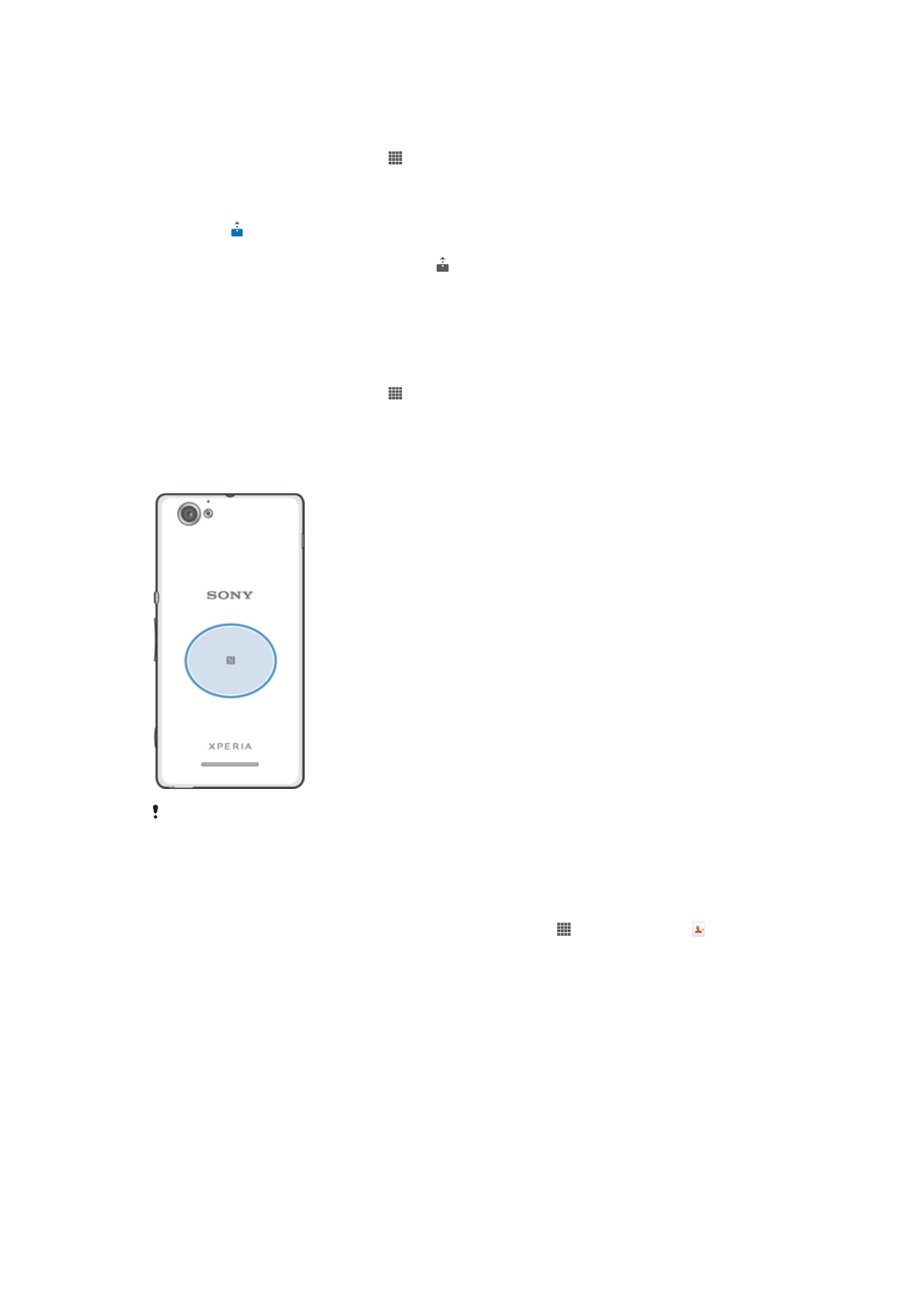
NFC
Funkcijas NFC ieslēgšana
1
Ekrānā Sākuma ekrāns piesitiet .
2
Atrodiet un piesitiet
Iestatījumi > Vēl....
3
Atzīmējiet izvēles rūtiņu
NFC.
NFC noteikšanas apgabals
NFC noteikšanas apgabala atrašanās vieta var atšķirties atkarībā no ierīces modeļa. Kad
kopīgojat datus ar citu ierīci, izmantojot NFC, lai iegūtu plašāku informāciju, skatiet otras
ierīces lietotāja rokasgrāmatu.
Kontakta kopīgošana ar citu ierīci, izmantojot NFC
1
Pārliecinieties, ka abās ierīcēs ir ieslēgta funkcija NFC un ir aktivizēti abi ekrāni.
2
Lai skatītu kontaktus, atveriet Sākuma ekrāns un piesitiet , pēc tam piesitiet .
3
Piesitiet kontaktam, kuru vēlaties kopīgot.
4
Turiet savu ierīci un mērķa ierīci tā, lai to aizmugurējās virsmas atrastos viena pret
otru un saskartos abu ierīču NFC noteikšanas apgabali. Kad ierīču savienojums
tiek izveidots, tās novibrē un atskaņo īsu skaņu. Kļūst redzams kontakta sīktēls.
5
Lai sāktu pārsūtīšanu, piesitiet sīktēlam.
6
Kad pārsūtīšana ir pabeigta, mērķa ierīces ekrānā tiek parādīta kontaktinformācija,
kas mērķa ierīcē tiek arī saglabāta.
92
Šī ir šīs publikācijas interneta versija. © Drukājiet tikai personiskai lietošanai.
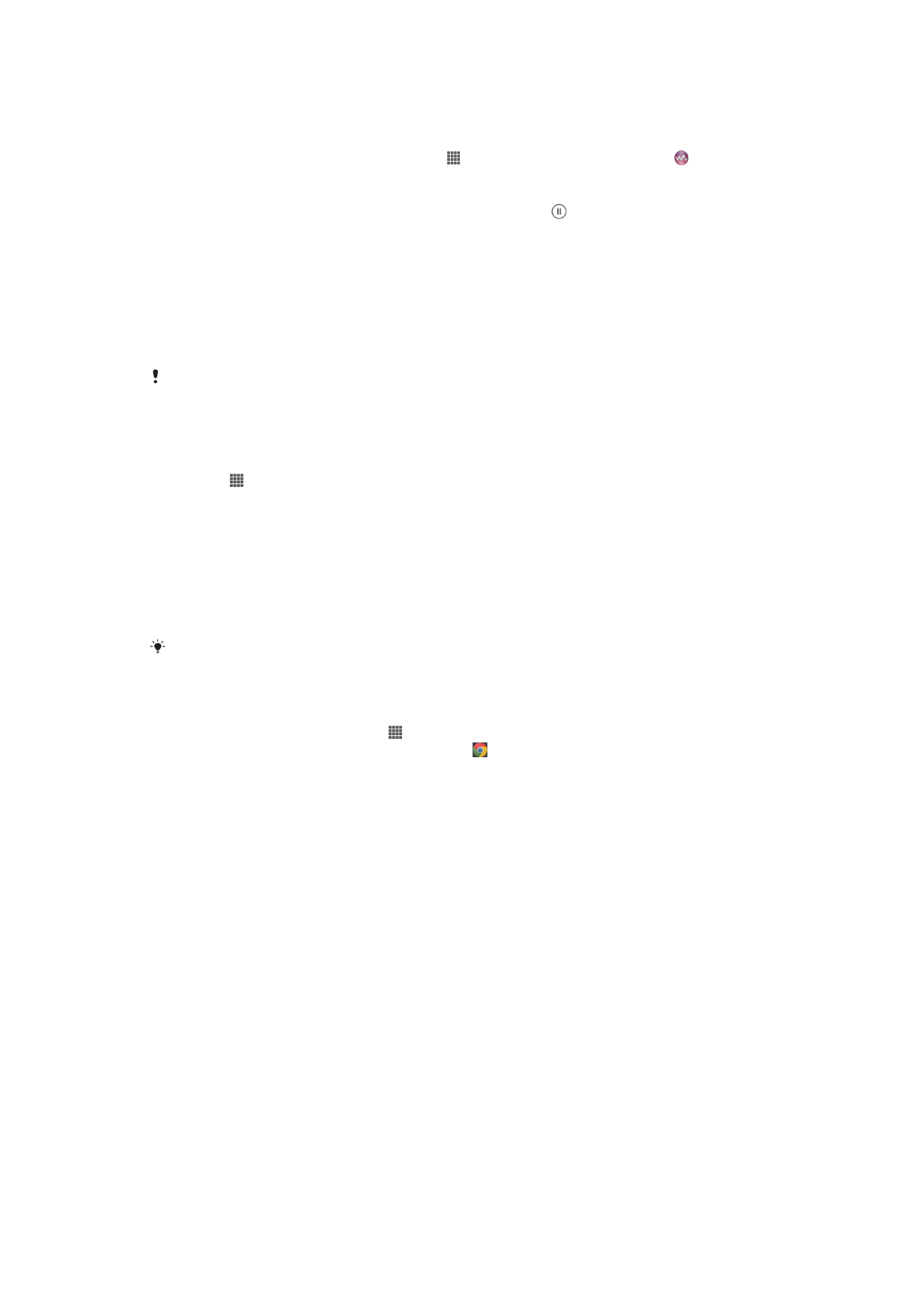
Mūzikas faila kopīgošana ar citu ierīci, izmantojot NFC
1
Pārliecinieties, ka jūsu ierīcē un mērķa ierīcē ir ieslēgta funkcija NFC un ir aktivizēti
abu ierīču ekrāni.
2
Lai atvērtu lietotni "WALKMAN", piesitiet un pēc tam atrodiet un piesitiet .
3
Lai atvērtu mūzikas bibliotēku, piesitiet cilnei
Mana mūzika.
4
Atlasiet mūzikas kategoriju un atrodiet dziesmu, ko vēlaties kopīgot.
5
Piesitiet dziesmai, lai to atskaņotu. Pēc tam varat piesist , lai apturētu dziesmu.
Pārsūtīšana darbojas neatkarīgi no tā, vai dziesma tiek atskaņota vai ir apturēta.
6
Turiet savu ierīci un mērķa ierīci tā, lai to aizmugurējās virsmas atrastos viena pret
otru un saskartos abu ierīču NFC noteikšanas apgabali. Kad ierīču savienojums
tiek izveidots, tās novibrē un tiek atskaņots īss skaņas signāls. Tiek parādīts
dziesmas sīktēls.
7
Lai sāktu pārsūtīšanu, piesitiet sīktēlam.
8
Kad pārsūtīšana ir pabeigta, mūzikas fails uzreiz tiek atskaņots mērķa ierīcē. Tāpat
fails tiek saglabāts mērķa ierīcē.
Iespējams, nevarēsiet kopēt, sūtīt vai pārsūtīt ar autortiesībām aizsargātus objektus.
Fotoattēla vai videoklipa kopīgošana ar citu ierīci, izmantojot NFC
1
Pārliecinieties, ka abās ierīcēs ir ieslēgta funkcija NFC un ir aktivizēti abi ekrāni.
2
Lai savā ierīcē skatītu fotoattēlus un videoklipus, atveriet Sākuma ekrāns un
piesitiet , pēc tam atrodiet un piesitiet
Albums.
3
Piesitiet fotoattēlam vai videoklipam, kuru vēlaties kopīgot.
4
Turiet savu ierīci un mērķa ierīci tā, lai to aizmugurējās virsmas atrastos viena pret
otru un saskartos NFC noteikšanas apgabali. Kad ierīču savienojums tiek
izveidots, tās novibrē un atskaņo īsu skaņu. Kļūs redzams fotoattēla vai video
sīktēls.
5
Lai sāktu pārsūtīšanu, piesitiet sīktēlam.
6
Kad pārsūtīšana ir pabeigta, fotoattēls vai videoklips tiek parādīts mērķa ierīces
ekrānā. Šis objekts vienlaicīgi tiek saglabāts mērķa ierīcē.
Tehnoloģiju NFC var izmantot arī videoklipa kopīgošanai lietotnē Filmas.
Web adreses kopīgošana ar citu ierīci, izmantojot NFC
1
Pārliecinieties, ka abās ierīcēs ir ieslēgta funkcija NFC un ir aktivizēti abi ekrāni.
2
Ekrānā Sākuma ekrāns piesitiet .
3
Lai atvērtu Web pārlūku, atrodiet un piesitiet .
4
Ielādējiet Web lapu, ko vēlaties kopīgot.
5
Turiet savu ierīci un mērķa ierīci tā, lai to aizmugurējās virsmas atrastos viena pret
otru un saskartos NFC noteikšanas apgabali. Kad ierīču savienojums tiek
izveidots, tās novibrē un atskaņo īsu skaņu. Kļūs redzams Web lapas sīktēls.
6
Lai sāktu pārsūtīšanu, piesitiet sīktēlam.
7
Kad pārsūtīšana ir pabeigta, Web lapa tiek parādīta mērķa ierīces ekrānā.
NFC čipu skenēšana
Ierīci var izmantot dažāda veida NFC čipu skenēšanai. Piemēram, ar ierīci varat skenēt
plakātā vai stendu reklāmās iegultus čipus, kā arī čipus, kas atrodas blakus precēm
veikalā. Varat saņemt papildu informāciju, piemēram, Web adresi.
NFC etiķetes skenēšana
1
Pārliecinieties, ka ierīcē ir ieslēgta funkcija NFC un ir aktivizēts ekrāns.
2
Novietojiet ierīci virs etiķetes tā, lai tai pieskartos ierīces NFC noteikšanas
apgabals. Ierīcē tiek skenēta etiķete un parādīts iegūtais saturs. Piesitiet etiķetes
saturam, lai to atvērtu.
3
Lai atvērtu etiķeti, piesitiet tai.
Maksājiet par precēm, izmantojot ierīci
Varat izmantot ierīcē instalēto lietotni Google maks™ vai Operatora maks, lai maksātu
par precēm veikalos, kuros tiek atbalstītas NFC maksājumu metodes. Lai maksātu par
93
Šī ir šīs publikācijas interneta versija. © Drukājiet tikai personiskai lietošanai.

pirkumiem, vienkārši pietuviniet ierīci īpašiem elektronisko maksājumu paliktņiem.
Maksājumi tiek veikti, izmantojot kredītkarti vai debetkarti, vai priekšapmaksas kartes vai
talonus. Maksājumu informācija tiek glabāta maksājumu lietotnē, tādēļ tā nav jāievada
katru reizi.
Lai varētu izmantot lietotni Operatora maks, SIM kartē ir jābūt iebūvētam drošības elementam.
Lai saņemtu papildinformāciju, sazinieties ar tīkla operatoru.
Google Wallet™
Izmantojiet ierīcē instalēto lietotni Google Wallet™, lai pie kases maksātu par precēm. Ja
kase ir aprīkota ar atbalstītu NFC termināli, lai samaksātu, ierīce ir vienkārši jāpietuvina
terminālim. Lietotnē Google Wallet™ tiek glabāta jūsu kredītkaršu un debetkaršu
informācija, kā arī informācija par kuponiem un citiem īpašajiem piedāvājumiem. Tiek
atbalstīts vairums izplatītāko kredītkaršu veidu. Ir ietvertas tādas drošības funkcijas kā
PIN, šifrēta datu glabāšana un nozaudēta maka attāla atspējošana.
Operatora maks
Izmantojot lietotni Operatora maks, varat piekļūt dažādiem tīkla operatora
nodrošinātajiem pakalpojumiem, piemēram, iespējai maksāt par precēm metro un
veikalos. Lai saņemtu papildinformāciju par šādiem pakalpojumiem, sazinieties ar tīkla
operatoru.
Ierīcē lietojamā maka atlase
1
Pārliecinieties, ka ir ieslēgta NFC funkcija.
2
Ekrānā Sākuma ekrāns piesitiet .
3
Atrodiet un piesitiet
Iestatījumi > Vēl....
4
Piesitiet
NFC drošības apdarinātājs un atlasiet kādu no iespējām.
Savienojuma izveide ar ierīci, kas ir saderīga ar tehnoloģiju NFC
Varat izveidot ierīces savienojumu ar citām Sony ražotām ierīcēm, kas ir saderīgas ar
tehnoloģiju NFC, piemēram, ar skaļruni vai austiņām. Kad veidojat šādu savienojumu,
plašāku informāciju skatiet saderīgās ierīces lietotāja rokasgrāmatā.
Lai izveidotu savienojumu, abās ierīcēs ir jāieslēdz Wi-Fi® vai Bluetooth™ savienojums.